Nastavení barvy indikátoru oznámení na Androidu

- 2719
- 31
- Kilián Pech
Uživatelé Androidu milují tento operační systém pro pohodlí a schopnost nastavit řadu parametrů pro sebe, což je nově vytvořený majitel smartphonu první věcí.

Aby bylo možné použít mobilní zařízení, aby bylo co nejpohodlnější, s výjimkou organizace vlastního prostředí na ploše a stahování nezbytných aplikací, mnozí nainstalují melodii hovoru pro každou skupinu kontaktů nebo individuálních čísel k určení předplatitele bez potřeby Podívejte se do telefonu. A co nastavení barev LED indikátoru pro oznámení o zprávách z vybraných aplikací nebo dokonce jednotlivých kontaktů?
Moderní chytré telefony jsou vybaveny LED světly, která poskytují další signály. Frontální LED indikátor, který je jedním z nástrojů systému oznámení, vytváří světlo, opaloval se v horní části obrazovky zařízení s určitou barvou, čímž se hlásí o přijímané zprávě, zmeškaném zvonku, spodní části baterie atd. D. Na téměř všech chytrých telefonech je indikátor světla vícebarevný, ale existují modely, které nejsou s touto výhodou obdařeny. Současně některá zařízení nastavením umožňují spojit barvy s vybranými aplikacemi a pro ty, které neznamená tuto příležitost, je problém vyřešen pomocí softwaru třetí strany.
Indikátorové barvy a dekódování
Každá z barev označuje určitou událost nebo stav telefonu, což vám umožňuje vizuálně určit, jaké oznámení obdrželo. Současně různé modely mobilních zařízení podporují jeho vlastní barevnou paletu indikátoru LED.
Obvykle barvy indikátoru zařízení znamenají:
- Červená - označuje hluboký výtok baterie (méně než 10%), pokud světlo také bliká, znamená to kriticky nízkou úroveň náboje (méně než 4%).
- Oranžová, žlutá - během současného nabíjení znamená, že baterie je naplněna 10-90%.
- Zelená - označuje dostatečnou úroveň náboje o více než 90%, zařízení může být odstraněno z nabíjení.
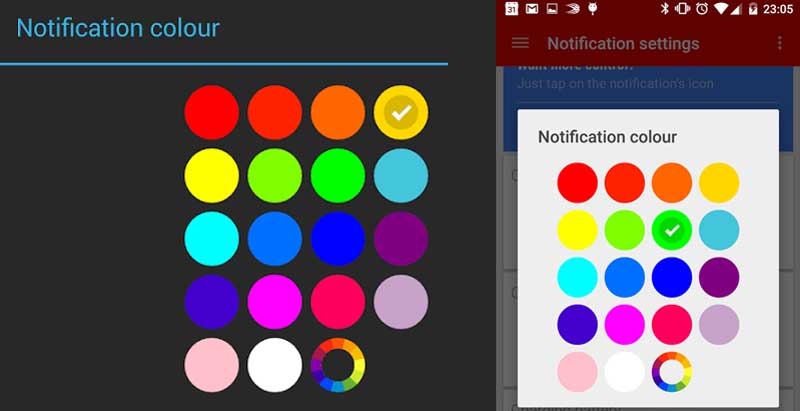
LED diody bílých, modrých a fialových květin obvykle informují majitele o zařízení o nových událostech (SMS, hovory, zprávy z okamžitých nebo jiných aplikací atd.). Blikající zelená indikátor může také signalizovat zprávy a zmeškané výzvy.
Vestavěná LED indikace telefonu může podlehnout nastavení, během kterého jsou určité barvy spojeny s jednotlivými aplikacemi, a rychlost a frekvence blikání se také upraví, ale často je indikátor světla zařízení omezen pouze na zapnutí a vypnutí , pak stáhnout speciální software.
Proč nakonfigurovat indikátor LED
Není nutné nakonfigurovat indikátor, ale zároveň nastavení reakce LED na vybrané události umožňuje nejen sledovat zprávy a zmeškané hovory bez nutnosti aktivovat displej, ale také se držte krok s jakým druhem oznámení obdržel. Telefon může být ve zvukovém režimu, zatímco se musíte jen podívat na přístroj, abyste se dozvěděli o události. Pokud změníte barvu podle svého uvážení, pak určete typ oznámení bude snazší.
Jak změnit barvu indikátoru
Někteří výrobci smartphonů založených na Androidu poskytují uživatelům možnost změnit barvu indikátoru pro různá oznámení v nastavení zařízení. Majitelé zařízení, která nezajišťují konfiguraci, si pro tento účel musí stáhnout speciální aplikaci.
Zvažte, kde je indikace zapnutá a jak změnit barvu indikátoru oznámení pomocí příkladu mobilních zařízení Honor a Huawei.
Povolit indikaci LED:
- Jdeme do nastavení zařízení.
- Jdeme do části „Aplikace a oznámení“.
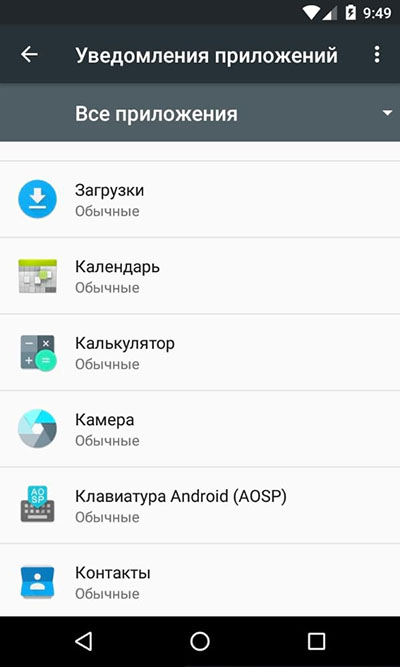
- Otevřete kartu „Oznámení a stavová řetězec“ a aktivujte bod „Blikání indikátoru“, přesuňte přepínač do aktivní polohy.
Konfigurace světla indikátoru pro varování od poslů:
- Spustíme aplikaci a přesuneme se do její nastavení, pro které stiskneme tři body na pravé straně v horní části obrazovky a vybereme odpovídající sekci.
- Otevřete položku související s oznámeními a proveďte nastavení světla v oznámeních z chatů a skupin. Nyní, po obdržení zpráv z aplikace, se indikátor rozsvítí na vybranou barvu. Pokud smartphone nepodporuje takové barevné schéma, bude použito bílé, přiřazené ve výchozím nastavení.
Tyto akce se budou muset opakovat pro každou aplikaci, z níž chcete dostávat signály o oznámeních ve formě blikání indikátoru s určitou barvou.
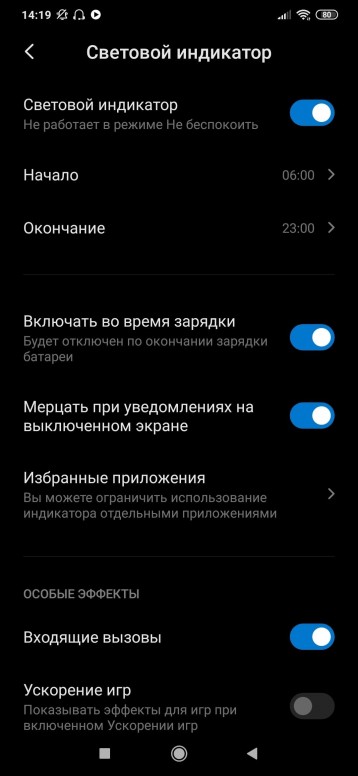
Na jednotlivých modelech Xiaomi můžete také nakonfigurovat indikaci pomocí běžných systémů systému:
- V nastavení smartphonu v bloku „Systém a zařízení“ vyberte část „navíc“.
- Klikněte v bodě „indikátor světla“.
- Nyní si můžete vybrat v barvě indikátoru nabídky pro oznámení, zprávy a hovory.
- Stiskněte každou z možností a vyberte požadovanou barvu.
Nastavení indikátoru LED v různých modelech chytrých telefonů se může vůbec lišit. Pokud se výrobce nestará o své zařazení do nabídky, software z Google Play přijde na záchranu. Zvažte, jak změnit barvu indikace prostřednictvím populárních nástrojů dostupných v oficiálním obchodě Android App Store.
Light Manager
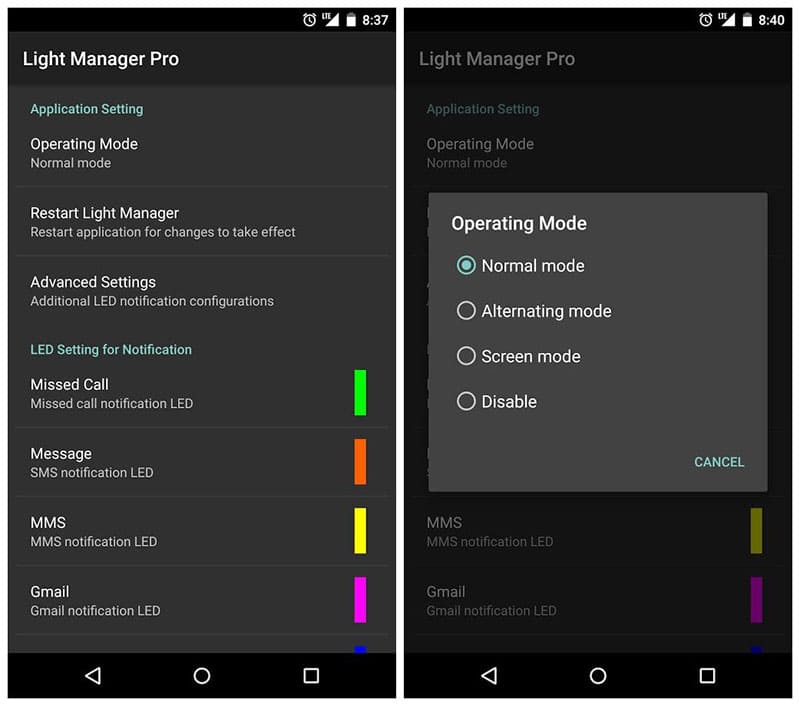
Dodatek pro zařízení Android, která vám umožní snadno konfigurovat provoz LED indikátoru, pro který bude nutné poskytovat software pro nezbytná povolení. Při prvním spuštění nástroje se objeví žádost o přístup k varování. Pro konfiguraci indikace pomocí softwaru provádíme následující kroky:
- Standardně nainstalujte Správce Light z Google Play.
- Spusťte nástroj a když žádost o přístup k vašim upozorněním, klikněte na zprávu a poté označte vlajku Light Manager.
- Vrátíme se k užitkovému rozhraní, abychom nakonfigurovali reakci LED fondu.
- Všechna nastavení zde jsou rozdělena do kategorií, což vám umožňuje změnit schéma barvy a blikání žárovky pro jakoukoli z vybraných událostí v seznamu. Přecházíme dolů seznam konfigurace pro individuální oznámení. Pokud barva není nastavena poblíž aplikace, znamená to, že není naladěna, nastavení se provádí stisknutím.
Nástroj umožňuje změnit nastavení LED indikátoru pro různé události:
- Zmeškané hovory, SMS.
- E -mailová oznámení.
- Připomenutí kalendáře.
- Facebook, Twitter, WhatsApp.
- Nízký nabití baterie, kritický výboj.
- Připojení nabíječky.
- Nedostatek signálu.
- Zahrnutí přenosu dat a dalších událostí.
Je snadné použít aplikaci, její jedinou nevýhodou je přítomnost reklamních bannerů, eliminovaná nákupem pro verze v hodnotě 1,49 $.
Světelný tok pro
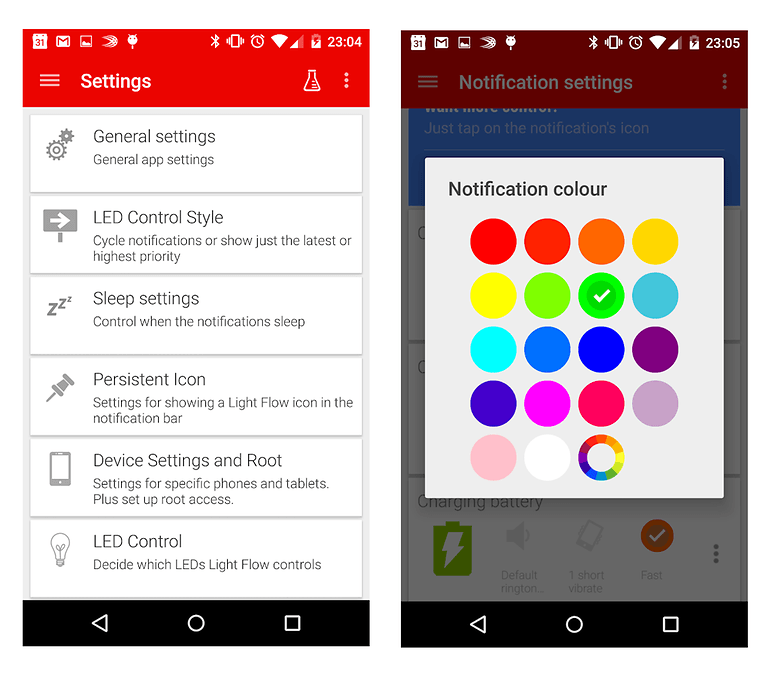
Další dobrý nástroj, který vám umožní změnit barvy LED lampy pro systémové události a oznámení z různých aplikací. Princip softwaru je stejný jako v případě výše uvedeného, ale na rozdíl od správce Light existuje možnost konfigurovat zvuk a vibrace.
Ve verzi Lite Flow Lite je nastavení k dispozici pouze pro hlavní funkce, zatímco Light Flow Pro nabízí konfigurovat až 600 aplikací a událostí se schopností nastavit sekvenci barevných oznámení. Rozhraní užitečnosti je jednoduché a jasné. Hlavní část hlavní nabídky „Oznámení“ umožňuje nakonfigurovat různé typy oznámení, ve formě dlaždic existuje seznam událostí, jejichž konfigurace je v aplikaci možná v aplikaci.
Pro konfiguraci indikátoru provádíme následující akce:
- Nainstalujeme nástroj z trhu Google Play, spustíme a poskytujeme jí povolení při žádosti o přístup k varování.
- Vybereme události, na které by měl LED indikátor reagovat, pro které nazýváme navigační panel (hromada vlevo) a klikneme na „Nastavení oznámení“. Klikněte na "+" a střídejte se výběrem typů událostí (speciální upozornění, zprávy z aplikací, systémové služby, kontakty). Když stisknete každý z bodů, bude otevřen seznam aplikací, kontaktů a systémových služeb - všimneme si těch, pro které nakonfigurujeme reakci indikátoru.
- Označené objekty jsou nyní k dispozici v nabídce „Nastavení oznámení“. Pohybujeme se sem a nastavíme možnost barvy, frekvence a trvání blikání pro vybrané události. Existuje také možnost nastavení typu vibrací a signálu zvukového poplachu.
Funkčnost světelného toku je působivá, ale jak tvrdí vývojář softwaru, softwarové řešení není vhodné pro všechny modely smartphonů, takže pro začátek je lepší vyzkoušet bezplatnou verzi Lite. Hraje roli hodně záleží na vlastnostech konkrétního zařízení, tj. Při konfiguraci role na počtu barev indikátoru, možnosti blikání, doba nepřetržitého provozu atd. D.

